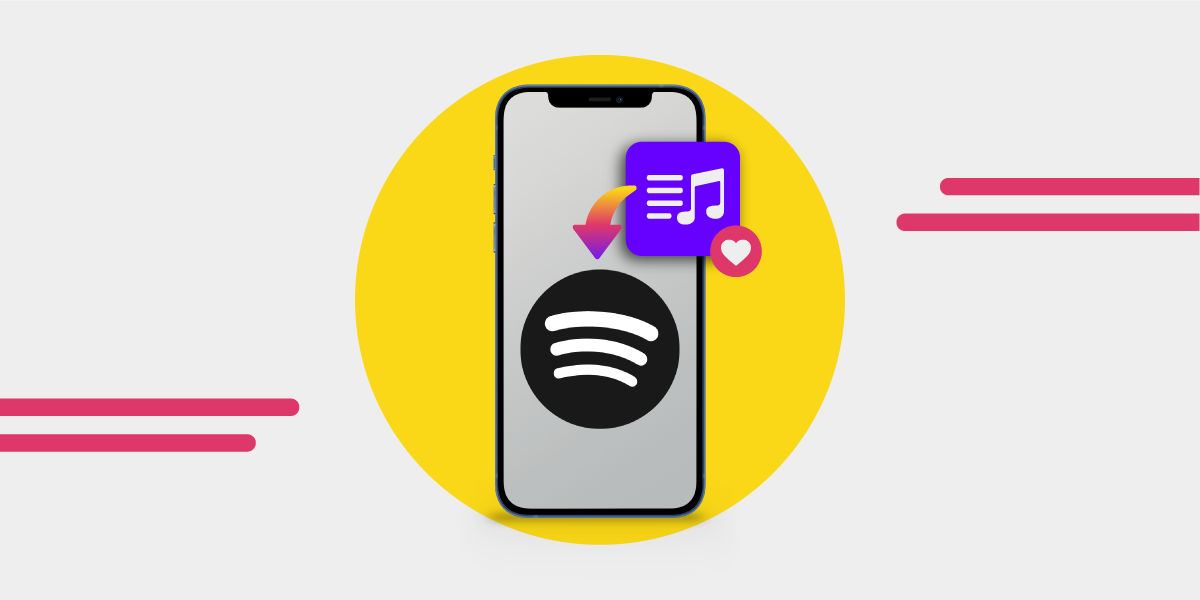Spotify est un service de streaming musical populaire qui permet aux utilisateurs d'écouter une vaste bibliothèque de chansons, de podcasts et de livres audio. L'une des caractéristiques de Spotify est la possibilité d'aimer des chansons, ce qui permet de les placer dans un dossier spécial pour y accéder facilement.
De nombreux utilisateurs souhaitent partager leurs "chansons aimées" avec leurs amis et leur famille. Malheureusement, Spotify n'a pas de fonction intégrée pour partager directement les chansons aimées. Les chansons aimées sont regroupées dans un dossier, pas dans une liste de lecture. Ainsi, pour partager vos chansons aimées, vous devez d'abord les placer dans une nouvelle liste de lecture.
Comment partager des chansons aimées sur Spotify
Voyons comment partager vos chansons aimées en les plaçant dans une liste de lecture. La meilleure façon de mettre les chansons aimées dans une liste de lecture est d'utiliser le lecteur de bureau ou le lecteur web.
Etape 1: Créer une nouvelle liste de lecture
Ouvrez Spotify via l'application de bureau ou le lecteur web et connectez-vous avec votre compte. Créez une nouvelle liste de lecture et donnez-lui un nom. Pour ce faire, trouvez l'option "Créer une liste de lecture" dans la barre latérale gauche.
Étape 2: Copier les chansons appréciées dans une nouvelle liste de lecture
Localisez votre dossier "Chansons aim ées". Il se trouve juste en dessous de l'option "Créer une liste de lecture". Cliquez dessus.
- Pour ajouter vos chansons préférées à une nouvelle liste de lecture, sélectionnez une chanson préférée et faites-la glisser vers la nouvelle liste de lecture dans la barre latérale de gauche. Vous pouvez également sélectionner une chanson et cliquer sur les trois points (ou faire un clic droit sur la chanson) pour afficher un menu. Sélectionnez Ajouter à la liste de lecture et choisissez l'endroit où ajouter la chanson.

- Pour sélectionner plusieurs chansons, maintenez la touche CTRL enfoncée tout en sélectionnant les chansons (CMD pour MacOS) et faites-les glisser vers une nouvelle liste de lecture.

- Pour partager toutes les chansons aimées, sélectionnez la première chanson et maintenez les touches CTRL + A (CMD + A pour MacOS) enfoncées, puis faites-les glisser vers une nouvelle liste de lecture. Consultez notre guide sur la façon d'ajouter plusieurs chansons à une liste de lecture.

Étape 3: Partagez votre liste de lecture
Une fois que vous avez ajouté les chansons que vous aimez à votre nouvelle liste de lecture, vous pouvez la partager avec d'autres personnes. Pour ce faire, accédez à la liste de lecture et sélectionnez les trois points dans le coin supérieur droit, puis sélectionnez "Partager" dans le menu. Vous pouvez ensuite partager la liste de lecture via un lien, sur les médias sociaux ou la rendre publique sur votre profil.

Comment partager des chansons aimées sur Spotify: Conclusion
En conclusion, bien que Spotify n'ait pas de moyen direct de partager les chansons aimées, vous pouvez toujours partager vos chansons aimées en créant une liste de lecture et en la partageant.
Le seul inconvénient est que vous devrez mettre à jour cette liste de lecture manuellement à chaque fois que vous voudrez ajouter de nouvelles chansons aimées ou en supprimer.
En suivant les étapes décrites ci-dessus, vous pouvez facilement partager vos chansons préférées avec d'autres personnes et écouter de la musique ensemble.
Comment partager des chansons appréciées avec un autre service d'écoute de musique en continu?
Avec l'application Free Your Music, vous pouvez transférer vos listes de lecture d'un service de streaming musical à un autre. Free Your Music reconnaît le dossier Liked Songs comme une liste de lecture et vous pouvez donc le sélectionner comme élément à copier vers un autre compte Spotify ou une autre plateforme musicale.